FunnelFlux Pro tiene una diferencia importante en comparación con la mayoría de los rastreadores de marketing de rendimiento convencionales (como Voluum, Redtrack, Binom, etc.):
- El camino que el usuario puede tomar prácticamente no tiene restricciones.
Esto tiene algunas consecuencias importantes en los informes:
- No podemos mostrar "lander + oferta" como una agrupación combinada, porque no hay ningún requisito de que los usuarios vayan primero a un lander, seguido de una oferta
De hecho, no hay ningún requisito de que los usuarios pasen por los tipos de página en ninguna secuencia específica.
Como propietario del producto, podrías tener usuarios que vayan a un pre-lander > una página de ventas lander > una página de oferta de pago > una página de oferta de venta adicional > un lander de agradecimiento.
En esta situación, puedes ver que el atributo "lander + oferta" es un poco absurdo, por eso no lo tenemos.
En su lugar, tenemos un atributo especial llamado Recorrido del Visitante.
Este atributo muestra el camino completo que un usuario recorrió como un árbol. También deberías notar que si intentas agrupar por un atributo de lander y luego por un atributo de oferta, automáticamente fusionaremos esos atributos en uno solo de recorrido del visitante.
Así es como podría verse típicamente el recorrido del visitante:
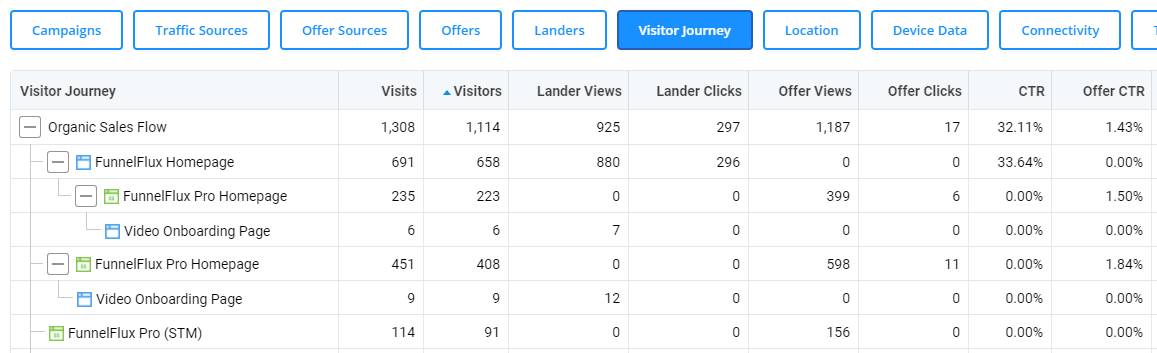
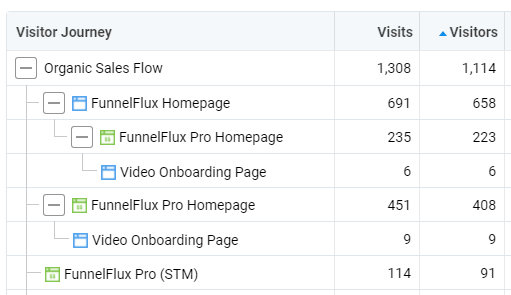
Observa que el tipo de nodo se muestra a través del icono -- las páginas azules son landers, las verdes son ofertas, como verás en el constructor de embudos.
Aquí estoy viendo el seguimiento del sitio web de FunnelFlux. Puedes ver que hay tres puntos de partida para los recorridos de los usuarios:
- Página de inicio de FunnelFlux
- Página de inicio de FunnelFlux Pro
- FunnelFlux Pro (STM)
Desde la página de inicio de FunnelFlux, la gente hace clic para ir a la página de inicio de FunnelFlux Pro (donde también comenzó directamente un gran número de personas).
Esta página es un lander, por lo que podemos ver el CTR del lander para ver el CTR de la página de inicio > página de inicio pro, que es alrededor del 34%.
Desde la página de inicio de FunnelFlux Pro, las personas también pueden visitar una página de incorporación con video, que quizás recuerdes haber sido redirigido al finalizar tu pago. La página de inicio de FunnelFlux Pro es una oferta, por lo que podemos ver el CTR de esta página en la columna de CTR de oferta.
Mostramos el CTR de lander y oferta como columnas separadas -- la razón de esto es que si no estás agrupando por lander o tipo de página, el informe mostraría entonces el CTR de lander y oferta fusionados, lo que puede dar informes extraños que no esperas.
Otra página es la página FunnelFlux Pro (STM), que es una de nuestras páginas de socios a la que las personas pueden ser referidas directamente.
Este recorrido del visitante puede ser infinitamente profundo y te permite entender la secuencia exacta por la que pasan los usuarios.
Notas Importantes
- Si un usuario va de algún lander > oferta, y luego vuelve al lander anterior, no creamos otro nivel en el árbol. En su lugar, solo hacemos una visualización repetida del lander en el nivel existente. Esto es para evitar un anidamiento infinito donde un usuario crea un árbol como lander > oferta > lander > oferta > lander, etc., ¡lo cual no es muy útil para el análisis!
- El árbol siempre comienza en la "entrada" que hizo un usuario, que es lo que da una nueva visita en la columna de visitas. Si ves puntos de partida inesperados, probablemente sea porque algún usuario está cargando una página en tu embudo donde tienes seguimiento de javascript (por ejemplo, cargando una URL previamente cargada, un marcador, o una desconexión de seguimiento donde comienzan un nuevo recorrido).
- El árbol mostrará nodos de rotador y condición, para que puedas entender cómo se enrutó a un usuario. Pronto agregaremos la capacidad de nombrar rotadores, y los agregaremos a las condiciones dentro de cada ruta para que puedas ver incluso cómo se enrutó a un usuario (es decir, qué ruta de condición coincidió). Por ahora, podrías agregar manualmente rotadores al final de cada ruta si quieres etiquetarlos (¡avanzado!).
- Los grupos de lander y oferta se muestran con un icono de página doble como este:
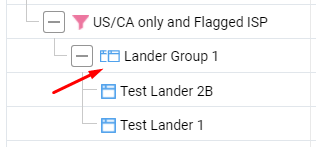
Esto significa que el usuario cargó el rotador interno del grupo, que luego decidió qué página servir (lander de prueba 2B o lander de prueba 1). Mostramos este nivel de grupo ya que te permite entender qué nodo de grupo se cargó, y las métricas generales de ese grupo en lugar de solo páginas individuales (por ejemplo, podrías estar realizando pruebas divididas de dos grupos diferentes entre sí y querer ver las métricas a nivel de grupo).


